Sorprendido me quede el otro día al hablar de la mejor opción para instalar Snow Leopard y comprobar que muchos de vosotros no habéis usado nunca una copia de Time Machine para restaurar vuestros equipos.
Pero como en Applesfera nos encanta resolver todas las dudas de nuestros lectores, aquí tenéis un sencillo tutorial para actualizar a Snow Leopard de una forma cómoda.
Los pasos a seguir
1. El primer paso es tan sencillo como tener lista una copia actualizada de Time Machine. Si nunca has realizado una simplemente tienes que activar las copias desde el panel de preferencias y esperar a que termine de realizarla. En caso de tener ya una, actualiza la misma para tener una copia actualizada de todos tus archivos.
Una vez realizada la copia de Time Machine estas listo para instalar tu nuevo sistema operativo.
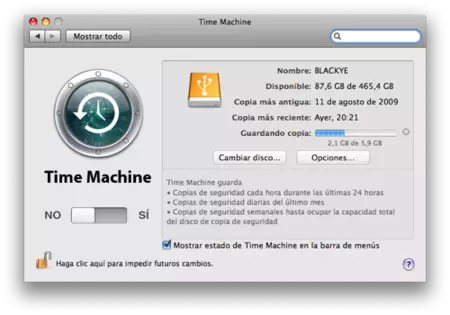
2. Ya insertado el DVD de Snow Leopard tienes la opción de instalar el sistema “en caliente”, es una nueva característica del instalador. De esta forma no tenemos que reiniciar el sistema para iniciar una instalación, simplemente personalizarla a nuestro gusto y pulsar instalar. La instalación comenzara pero podemos seguir usando nuestro Mac de forma tradicional.
Llamarme antiguo. Pero si vamos a instalar desde cero el sistema no le veo mucho sentido a esta utilidad. Yo prefiero reiniciar el equipo, acceder a las Utilidades, formatear el disco y a continuación instalar el sistema. Es decir, lo que hasta ahora hemos hecho siempre.
Resumiendo, tienes que instalar el sistema en un disco formateado previamente. Para hacer esto accede a la Utilidad de Discos disponible en el DVD de instalación, selecciona el disco que quieres borrar y pulsa la opción correspondiente con los valores por defecto. Una vez borrado continua con una instalación corriente del sistema.
3. ¿Ya se ha reiniciado el Mac? Perfecto eso es que ya tenemos Snow Leopard instalado en nuestro equipo, pero en lugar de volver a configurar todo a nuestro gusto vamos a usar nuestra copia de Time Machine para dejar todo en su sitio automáticamente.
Nada más iniciar la configuración tras una instalación veremos esta ventana:
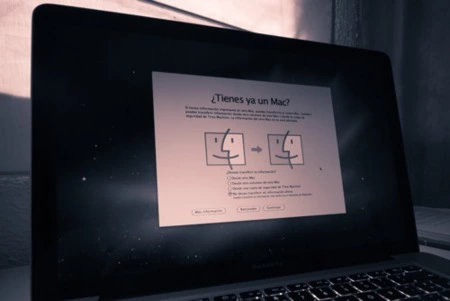
En ella tenemos que seleccionar la opción “Desde una copia de seguridad de Time Machine“. Es importante tener ya conectado el disco duro donde tenemos nuestra copia de seguridad, así automáticamente aparecerá en las opciones de selección.
En la siguiente ventana os muestra todas las copias disponibles en el disco, si es que hay más de una, seleccionar la que queréis tomar como base para resturar el equipo.
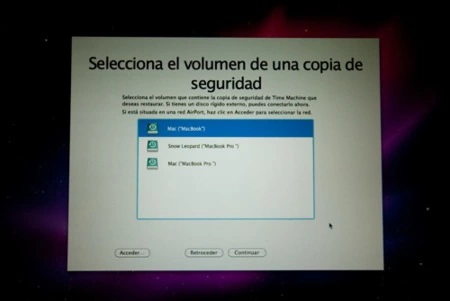
A continuación el asistente de migración nos permite seleccionar que cosas queremos transferir a nuestro ordenador y cuales no. Además si tenemos varios usuarios podemos seleccionar sólo el que queremos copiar a nuestro nuevo sistema, también se muestra el espacio total que ocupa cada sección.
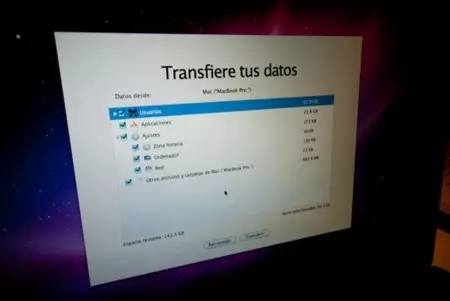
Una vez seleccionado todo lo que queremos copiar, simplemente tenemos que pulsar el botón “transferir“ y esperar tranquilamente puesto que la operación se puede alargar fácilmente un par de horas en función del volumen de datos.
Otro pequeño truco, si ya habías instalado tu Snow Leopard y no quieres volver a hacerlo puedes ejecutar el “Asistente de migración” el cual hace lo mismo que os he mostrado pero con el sistema ya iniciado.




Ver 24 comentarios